如何制表怎样做表格?
怎样在电脑上制表
是制表格吗?首先你确定你的电脑里装有 word、Excel的软件,鼠标右键单击出现个新建下箭头,其中里面有word文档、Excel工作表,那要看什么表,双击新建的word、Excel,在word里面插入表格就可以啦。如果是Excel就直接在桌面点击右键、新建Excel工作表就可以了啊 ,如果你还不明白,我这里有一套入门学习的软件,你留个邮箱或QQ号我传给你,好吧
怎样做表格?
你是做文字表格还是数字表格?文字表格是在WORD里做的,数字的比较多的一般在EXCEL里做;
在WORD里做的话。
你只要在工具栏上右击把表格菜单打开,表格菜单第一个命令就是绘制表格的命令就可以用了。
。
如果在EXCEL里做的话。
。
你要做多大的表格,就先选中要做表格的区域,然后右击点表格属性加框。
。
就行了。
怎样做表格?
一、创建表格方法:
1、单击常用工具栏上的插入表格按钮→选择所需列数和行数→单击确定;
2、单击表格菜单→移向插入→单击表格命令→在插入表格列数和行数框中→输入所需列数和行数→在自动操作处选择所需方式→单击确定。
3、将光标放在需要插入行、列或单元格的表格中→单击表格菜单→移向插入→选择行、列或单元格。
二、选定表格方法:
1、将光标放在所需位置→单击表格菜单→移向选定→选择所要选定的表格、列、行、单元格。
2、将光标放在所需位置→按住鼠标左键不放拖动选择所要的行、列、单元格。
三、删除表格方法:
1、选中所要删除的表格、行、列、单元格→单击表格菜单→移向删除→单击表格、行、列、单元格。
四、调整行高、列宽、单元格的方法:
1、将光标放在需要改变的行、列或单元格的边框线上→按住鼠标左键不放拖动所需距离。
2、选定需要改变行高、列度或单元格→按鼠标右键→表格属性命令→单击行、列或单元格→调整所需距离→单击确定。
五、修饰表格方法:(先单击常用工具栏上的→表格和边框按钮)
1、合并单元格→选定要合并的单元格→单击表格和边框工具栏上的合并单元格按钮;(也可单击表格菜单→单击合并单元格命令)。
2、拆分单元格→选定要拆分的单元格→单击表格和边框工具栏上的拆分单元格按钮→在拆分表格的行和列框中选择或输入所需的数据→单击确定;(也可单击表格菜单→单击拆分单元格命令→在拆分表格的行和列框中选择或输入所需的数据→单击确定)。
3、平均分布各列→选定所需列→单击表格和边框工具栏上的平均分布各列按钮。
4、平均分布各行→选定所需行→单击表格和边框工具栏上的平均分布各行按钮。
5、添加表格的边框→选定所需表格→表格和边框工具栏上的→单击线型选择所需线型→单击粗细选择所需宽度→单击边框颜色选择所需颜色→单击边框选择要添加的框线。
6、添加表格底纹颜色→选定所需表格→单击表格和边框工具栏上的底纹颜色按钮→选择所需填充色。
六、拆分表格方法:
1、将光标放在所需表格中→单击表格菜单→单击拆分表格命令。
七、绘制斜线表头方法:
1、将光标放在所需表格中→单击表格菜单→绘制斜线表头命令→选择需要的表头样式→选择字体大小、输入所需格式→单击确定。
八、表格与文本之间的转换方法:
1、输入所需内容→单击表格菜单→移向转换→选择所需方式→单击确定。
九、表格的排序方法:
1、选定所要排序的内容→单击表格菜单→排序命令→选择所需方式→单击确定。
十、表格的环绕方式和对齐方式:
1、选定表格→单击表格菜单→选择属性命令→选择所需环绕方式和对齐方式→单击确定;(选定表格→按鼠标右键→选择属性命令→选择所需环绕方式和对齐方式→单击确定)。
十一、设置表格自动套用格式方法:
1、选定表格→单击表格菜单→表格自动套用格式命令→在表格自动套用格式列表中→选择所需的自动套用格式→单击确定。
注明:请大家多做一些表格的练习题。
因为Word软件中除了文章排版就是表格最重要。
- 如何制表怎样做表格?相关文档
- 如何制表电脑怎么制表啊
2021年恒创科技618活动:香港/美国服务器/云服务器/高防全场3折抢购
2021年恒创科技618活动香港美国服务器/云服务器/高防全场3折抢购,老客户续费送时长,每日限量秒杀。云服务器每款限量抢购,香港美国独服/高防每款限量5台/天,香港节点是CN2线路还不错。福利一:爆品秒杀 超低价秒杀,秒完即止;福利二:云服务器 火爆机型 3折疯抢;福利三:物理服务器 爆款直降 800元/月起;福利四:DDOS防护 超强防御仅 1750元/月。点击进入:2021年恒创科技618活...
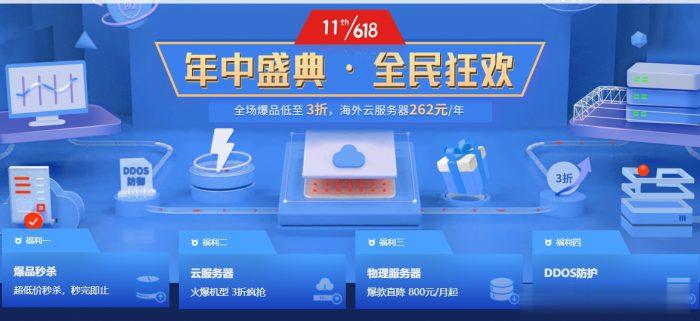
数脉科技:六月优惠促销,免备案香港物理服务器,E3-1230v2处理器16G内存,350元/月
数脉科技六月优惠促销发布了!数脉科技对香港自营机房的香港服务器进行超低价促销,可选择30M、50M、100Mbps的优质bgp网络。更大带宽可在选购时选择同样享受优惠,目前仅提供HKBGP、阿里云产品,香港CN2、产品优惠码续费有效,仅限新购,每个客户可使用于一个订单。新客户可以立减400元,或者选择对应的机器用相应的优惠码,有需要的朋友可以尝试一下。点击进入:数脉科技官方网站地址数脉科技是一家成...
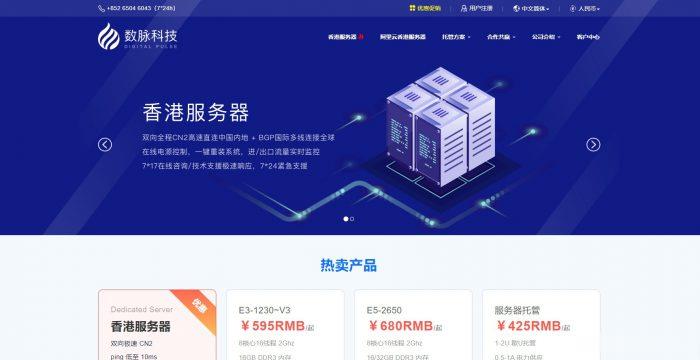
美国Cera 2核4G 20元/45天 香港CN2 E5 20M物理机服务器 150元 日本CN2 E5 20M物理机服务器 150元 提速啦
提速啦 成立于2012年,作为互联网老兵我们一直为用户提供 稳定 高速 高质量的产品。成立至今一直深受用户的喜爱 荣获 “2021年赣州安全大赛第三名” “2020创新企业入围奖” 等殊荣。目前我司在美国拥有4.6万G总内存云服务器资源,香港拥有2.2万G总内存云服务器资源,阿里云香港机房拥有8000G总内存云服务器资源,国内多地区拥有1.6万G总内存云服务器资源,绝非1 2台宿主机的小商家可比。...
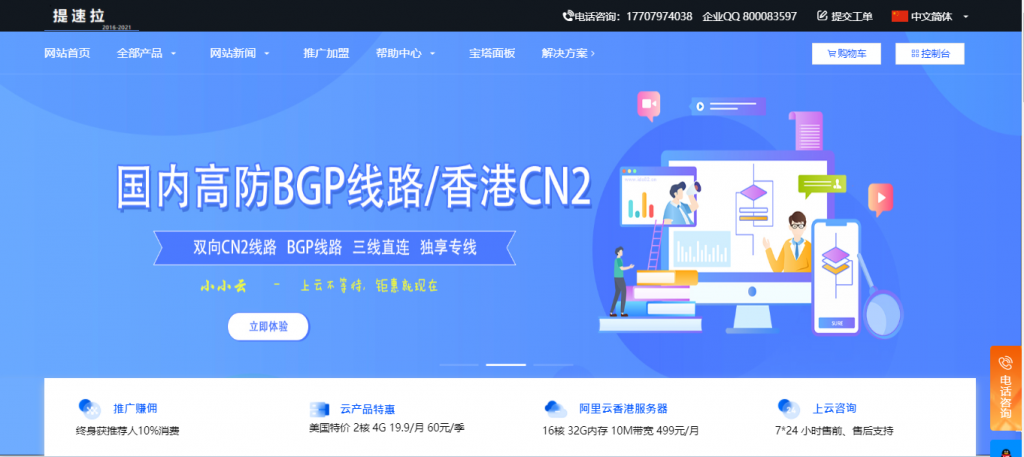
-
电脑手机网页浏览器怎么在手机上打开电脑网页啊?fast路由器如何设置fast无线路由器具体步骤开发者账号如何免费申请开发者账号nvidia官方网站官网NVIDIA驱动和win10系统不兼容,怎么解决?木马杀毒木马杀毒到底有什么用?能彻底杀的了吗?0x800ccc0f任务“POP3.163.COM-正在接收”报告了错误(0x800CCC0F)教学视频网站最好的免费教学视频在那有?海淀区公司注册在北京如何注册公司里程碑2里程碑2怎么样360官网打不开360官网进不了怎么办